時間:2017-07-04 來源:互聯網 瀏覽量:
今天給大家帶來交換機怎麼配置,配置交換機的方法,讓您輕鬆解決問題。
配置一台交換機的方法有多種,下麵學習啦小編就通過Console(控製台)端口配置的方式來為大家講解,這是也網絡管理員第一次配置一台設備時采用的一種最基本的方法,希望對您有所幫助!
交換機配置的方法交換機配置前的鏈接
console口位於交換機背板,將其與PC機的com口直連可以對交換機進行配置,連接所使用的線纜一般為一根專用的console電纜。
按照上述說明完成物理連接,將console電纜一端接交換機console口,一端接計算機的COM口,確認交換機電源已經接上。
進入超級終端,一次選擇菜單,“開始”-“程序”-“附件”-“通訊”-“超級終端”。
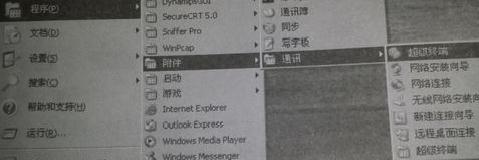
完成連接描述:填寫連接名稱並且選擇連接圖標,
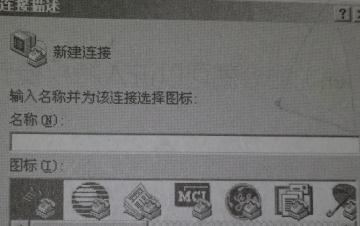
選擇計算機的連接端口,也就是實際連接PC機的COM口。
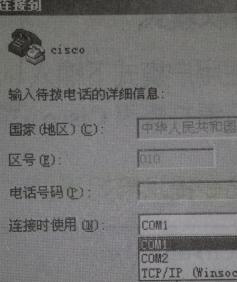
設置COM1端口的屬性,要想正常地配置交換機就必須保證電纜兩端參數一致,不過不用擔心,沒有必要記住這些參數,隻要單擊下麵“還原默認設置”就可以了。

交換機的命令行模式
用戶模式
交換機啟動完成後按下Enter鍵,首先進入的就是用戶模式,在該模式下用戶受到極大的限製,隻能用來查看一些統計信息。命令提示如下表:
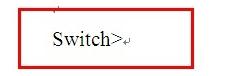
特權模式
在用戶模式下輸入enable(可簡寫為en)命令就可以進入特權模式了,用戶在該模式下可以查看並修改交換機設備的配置。命令提示符如下表:
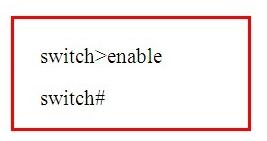
全局模式
在特權模式下輸入config terminal,命令就可以進入全局配置模式,用戶可以在該模式下修改交換機的全區配置。例如改變設備的主機名就是一個全局的配置。
命令提示符如下
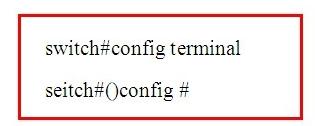
接口模式
在全局配置模式下輸入inerface fasthernet就可以進入到接口模式,與全局模式不同,用戶在該模式下所做的配置都是針對f01這個接口所設定的。
命令提示符如下:
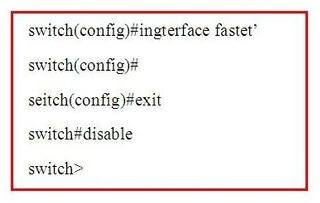
在交換機的接口類型中常見的還有ethernet、gigabtethernet和tengigabtethernet(分別可簡寫為:e、gi和te),“e”表示以太網接口類型,也就是十兆位以太網接口:“gi”表示吉比特以太網接口類型,也就是千兆位以太網接口,“te”表示十吉比特以太網接口類型,也就是萬兆位以太網接口。
如果要從特權模式回到用戶模式,需要輸入“disable”命令,其他無論在那個模式,隻要輸入“exit”就能回到前一個模式,在全局或是接口模式,隻要輸入“end”都能回到特權模式,或者按下“Ctrl+Z”組合鍵等效與命令“end”。
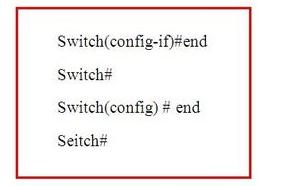
這四種模式有很明顯的層次關係,舉個例子來說,一般情況下想要進入到全局模式就必須進入到特權模式,不能以用戶模式直接跳到全局模式。這裏各處一一張層次關係圖,幫助你記憶和理解。

交換機配置的相關文章:
1.交換機設置局域網
2.2015年網絡工程師學習筆記:交換機及其配置
3.路由器接交換機怎麼設置
4.tplink交換機怎麼設置
以上就是交換機怎麼配置,配置交換機的方法教程,希望本文中能幫您解決問題。